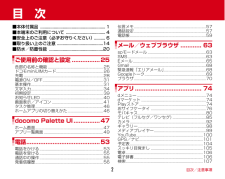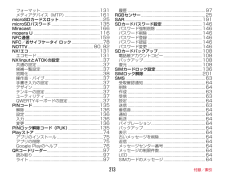Q&A
取扱説明書・マニュアル (文書検索対応分のみ)
"Playストア" 一致するキーワードは見つかりませんでした。
"Playストア"10 - 20 件目を表示
はじめに「F-06E」をお買い上げいただきまして、まことにありがとうございます。ご使用の前やご利用中に、本書をお読みいただき、正しくお使いください。操作説明本書の見かた・本書においては、「F-06E」を「本端末」と表記しています。・本書に掲載している画面およびイラストはイメージです。実際の製品とは異なる場合があります。・本書は端末色が「White」、ホームアプリが「docomo Palette UI」、きせかえが「GREEN-BLUE」、ナビゲーションバーが「ホワイト」の場合で説明しています。・本書内の「認証操作」という表記は、機能に応じて暗証番号やパスワードなどを入力する操作、または指紋認証を行う操作を表しています。・本書の内容の一部、または全部を無断転載することは、禁止されています。・本書の内容やホームページのURLおよび記載内容は、将来予告なしに変更することがあります。「クイックスタートガイド」(冊子)画面の表示内容や基本的な機能の操作について説明しています。「取扱説明書」アプリ(eトリセツ)(本端末に搭載)すべての機能の案内や操作について説明しています。〈操作手順〉ホーム画面で →[取扱説明書]→検索...
付録53◆ ソフトウェアの即時更新1ホーム画面で→[本体設定]→[端末情報]→[ソフトウェア更新]→[更新を開始する]→[はい]・ソフトウェア更新の必要がないときには、[更新の必要はありません。このままお使いください]と表示されます。2[ソフトウェア更新を開始します。他のソフトはご利用にならないでください]と表示され、約10秒後に自動的に書き換え開始・更新中はすべてのキー操作が無効となり、更新を中止することはできません。・ソフトウェア更新が完了すると、自動的に再起動が行われ、ホーム画面が表示されます。本端末のAndroidバージョンアップが必要かをネットワークに接続して確認し、必要に応じて更新ファイルをダウンロードして、Androidバージョンを更新する機能です。Androidバージョンアップが必要な場合には、ステータスバーの (Androidバージョンアップ)表示やドコモのホームページでご案内いたします。✔お知らせ・Androidバージョンアップは、本端末に保存されたデータを残したまま行うことができますが、お客様の端末の状態(故障・破損・水濡れなど)によってはデータの保護ができない場合があります。必要なデー...
目次/注意事項2目 次■本体付属品 ......................................................... .1■本端末のご利用について ................................... 4■安全上のご注意(必ずお守りください).......... 6■取り扱い上のご注意 .........................................14■防水/防塵性能 ................................................20ご使用前の確認と設定 ................25各部の名称と機能.....................................................25ドコモminiUIMカード.............................................26充電 ............................................................................28電源ON/OF...
はじめに「F-06E」をお買い上げいただきまして、まことにありがとうございます。ご使用の前やご利用中に、本書をお読みいただき、正しくお使いください。操作説明本書の見かた・本書においては、「F-06E」を「本端末」と表記しています。・本書に掲載している画面およびイラストはイメージです。実際の製品とは異なる場合があります。・本書は端末色が「White」、ホームアプリが「docomo Palette UI」、きせかえが「GREEN-BLUE」の場合で説明しています。・本書内の「認証操作」という表記は、機能に応じて暗証番号やパスワードなどを入力する操作、または指紋認証を行う操作を表しています。・本書の内容の一部、または全部を無断転載することは、禁止されています。・本書の内容やホームページのURLおよび記載内容は、将来予告なしに変更することがあります。「クイックスタートガイド」(冊子)画面の表示内容や基本的な機能の操作について説明しています。「取扱説明書」アプリ(eトリセツ)(本端末に搭載)すべての機能の案内や操作について説明しています。〈操作手順〉ホーム画面で →[取扱説明書]→検索方法を選択「取扱説明書」アプリを削...
docomo Palette UI50iDアプリ:電子マネー iDを利用するための設定などを行うアプリです。→P79iコンシェル:iコンシェルを利用するためのアプリです。iコンシェルは、ケータイがまるで「執事」や「コンシェルジュ」のように、あなたの生活をサポートしてくれるサービスです。iチャネル:iチャネルを利用するためのアプリです。KSfilemanager:本端末やmicroSDカードなどのデータ内容を管理できるアプリです。NOTTV:モバキャスを視聴できます。「NOTTV」などの放送局の番組・コンテンツをお楽しみいただけます。→P80Playストア: Google Playを利用できます。→P74Playブックス:ダウンロードした電子書籍を閲覧できます。Playミュージック:音楽を再生します。Playムービー:映画をレンタルして視聴できます。ダウンロードして好きなときに視聴することもできます。spモードメール:ドコモのメールアドレス(@docomo.ne.jp)を利用して、メールの送受信ができます。絵文字、デコメールの使用が可能で、自動受信にも対応しています。→P63YouTube:おサイフケータイ:お...
docomo Palette UI51メディアプレイヤー:音楽や動画を再生することができるアプリです。→P99メモ:メモを作成・管理できるアプリです。iコンシェルサービスに対応しています。ローカル:近くの場所の詳細情報を検索できます。→P104遠隔サポート:「スマートフォンあんしん遠隔サポート」をご利用いただくためのアプリです。「スマートフォンあんしん遠隔サポート」はお客様がお使いの端末の画面を、専用コールセンタースタッフが遠隔で確認しながら、操作のサポートを行うサービスです。→P180音声検索:端末に向かって話すだけでGoogle検索が利用できます。健康生活日記:携帯電話とパソコンを使って、楽しくからだをデザインする健康サービスです。災害用キット:緊急速報「エリアメール」の受信メール確認と各種設定、災害用伝言板にメッセージの登録や確認などができるアプリです。赤外線:電話帳などのデータを赤外線通信により送受信できるアプリです。→P155設定:本端末の各種設定を行います。電卓:加算、減算、乗算、除算などの計算ができます。→P106電話:電話をかけたり、電話の設定を行うことができます。→P53統合辞書+:日本を代...
アプリ74アプリdメニューでは、ドコモのおすすめするサイトや便利なアプリに簡単にアクセスすることができます。1ホーム画面で→[dメニュー]ブラウザが起動し、「dメニュー」が表示されます。・お買い上げ時は、ホーム画面で[dメニュー]をタップしても操作できます。✔お知らせ・dメニューのご利用には、パケット通信(LTE/3G/GPRS)もしくはWi-Fiによるインターネット接続が必要です。・dメニューへの接続およびdメニューで紹介しているアプリのダウンロードには、別途パケット通信料がかかります。なお、ダウンロードしたアプリによっては自動的にパケット通信を行うものがあります。・dメニューで紹介しているアプリには、一部有料のアプリが含まれます。dマーケットでは、自分に合った便利で楽しいコンテンツを手に入れることができます。1ホーム画面で→[dマーケット]dマーケットのトップ画面が表示されます。・お買い上げ時は、ホーム画面で[dマーケット]をタップしても操作できます。・dマーケットアプリの初回起動画面が表示された場合は、「dマーケットソフトウェア使用許諾契約書」の[同意する]にチェックを付けて、[利用開始]をタップします...
本体設定145❖ プライバシーモード起動解除設定プライバシーモードの起動と解除操作を設定します。1ホーム画面で→[本体設定]→[セキュリティ]2[プライバシーモード設定]→認証操作→[起動解除設定]→[解除操作]/[自動起動]→項目を選択・[自動起動]で[スリープ時に起動]を選択した場合は、プライバシーモードを解除した状態で画面が消灯すると、次に画面が表示されたときにプライバシーモードは起動状態になります。❖ プライバシーモードの起動/解除1通知パネルを開いた状態で時刻表示部分を右にフリック/指紋センサーを1秒以上押す✔お知らせ・アプリ起動中に指紋センサーを1秒以上押すと、正常に動作しないことがあります。◆ 提供元不明のアプリのインストールを許可Playストア以外のサイトやメールなどから入手したアプリのインストールを許可します。・本端末と個人データを保護するため、Playストアなどの信頼できる発行元からのアプリのみダウンロードしてください。1ホーム画面で→[本体設定]→[セキュリティ]2[提供元不明のアプリ]にチェック→注意文を確認後に[OK]◆ インストールするアプリのチェック損害をもたらす可能性があるアプ...
付録/索引213フォーマット .....................................................131メディアデバイス(MTP) ...............................161microSDカードスロット .......................................25microSDパスワード .........................................Miracast .............................................................16 6mopera U ...........................................................116NFC通信 ..............................................................159NFC/おサイフケータイ ロック ............................78NOTTV .................
アプリ75◆ アプリをインストール1ホーム画面で→[Playストア]Google Playの画面が表示されます。・初回起動時は利用規約を読み、[同意する]をタップします。2アプリを検索→アプリを選択3[インストール](無料アプリの場合)/[金額](有料アプリの場合)・アプリによって表示される内容は異なります。・アプリが本端末のデータや機能にアクセスする必要がある場合、そのアプリがどの機能を利用するかを示す画面が表示されます。多くの機能または大量のデータにアクセスするアプリにはご注意ください。この画面で[同意してダウンロード]/[同意して購入]をタップすると、本端末でのこのアプリの使用に関する責任を負うことになります。アプリの使用条件に同意する場合は[同意してダウンロード]/[同意して購入]をタップします。有料アプリの場合、支払方法を設定していないときは[次へ]をタップして支払方法を設定し、最後に[同意する]をタップします。・有料アプリの購入時はGoogleウォレットを利用できます。画面の指示に従って支払方法を設定してください。アプリの購入後、規定の時間内であれば返金を要求することができます(各アプリにつき1回...